Leitfaden zum Testen von Marketo-REST-Integrationen
Bei der Einrichtung einer neuen Marketo REST-basierten Integration kann es schwierig sein zu testen und zu bestätigen, dass Videoanzeigedaten tatsächlich an Marketo übermittelt werden. In diesem Thema erfahren Sie, wie Sie systematisch testen und bestätigen, dass die Integration funktioniert und dass Anzeigedaten und Leads an Marketo gesendet werden.
Informationen zur Konfiguration des Audience-Moduls für die Verwendung mit Marketo mithilfe der REST-APIs finden Sie unter Integrating Video Cloud with Marketo Using the REST APIs.
Bevor Sie beginnen
Vor der Validierung der Integration wird davon ausgegangen, dass Sie Folgendes haben:
- Die Integration von Brightcove Audience REST mit Marketo erfolgreich abgeschlossen
- Mindestens ein Audience aktivierter Player wurde erstellt und für die Verwendung der Marketo Verbindung konfiguriert
Konfigurieren eines Test-Lead-Formulars und Veröffentlichen eines Videos
Zu Testzwecken müssen Sie ein benutzerdefiniertes Lead-Formular in Audience erstellen und konfigurieren. Dies ist ein Marketo-Formular, dessen Einbettungscode Sie in Audience eingefügt haben. Selbst wenn Sie in Ihrer Produktionsumgebung keine Lead-Formulare verwenden, wird dieses Lead-Formular verwendet, um sicherzustellen, dass Sie in Ihrer Datenbank und auf der Seite bekannt sind. Gehen Sie folgendermaßen vor, um ein Marketo-Formular zu erstellen und Audience für die Verwendung zu konfigurieren.
- Melden Sie sich bei Ihrem Marketo-Konto an.
- Erstellen und gestalten Sie ein Marketo Formular. Informationen zum Erstellen eines Marketo-Formulars finden Sie unter Erstellen von benutzerdefinierten Lead-Formularen für Marketo.
- Klicken Sie mit der rechten Maustaste auf das Formular in der linken Navigationsleiste und klicken Sie auf Code ein
- Kopieren Sie den Einbettungscode des Formulars in die Zwischenablage.
- Wechseln Sie zurück zum Modul „Audience“.
- Erstellen Sie ein neues Lead-Formular mit dem Einbettungscode des Marketo-Formulars.
- Legen Sie Ihr benutzerdefiniertes Formular fest, um das Formular bei der 5-Sekunden-Marke anzuzeigen. Auf diese Weise wissen Sie genau, wann es erscheinen soll.
- Aktivieren Sie das Kontrollkästchen, um das Lead-Formular immer anzuzeigen, auch wenn der Lead bereits bekannt ist. Dadurch wird sichergestellt, dass das Formular nach dem Ausfüllen während des Tests weiterhin angezeigt wird.
- Speichere das Formular.
- Konfigurieren Sie den Brightcove Player mit der Marketo-Verbindung, um das soeben erstellte Marketo-Lead-Formular zu verwenden.
Generieren eines Vorschaulinks zum Ansehen des Videos
Gehen Sie folgendermaßen vor, um einen Vorschau-Link zum Video zu generieren.
- Öffnen Sie das Modul Media.
- Wählen Sie ein Video aus und veröffentlichen Sie es in einem Webplayer. Stellen Sie sicher, dass Sie den für Audience aktivierten Player mit dem Lead-Formular auswählen.
- Klicken Sie auf den Vorschau-Link, um das Video in einem neuen Browserfenster zu öffnen. Durch das Testen auf diese Weise werden potenzielle Variablen eliminiert, die von auf einer HTML-Seiten eingebetteten Spieler eingeführt werden könnten.
- Bestätigen Sie, dass das Video abgespielt wird und dass das Lead-Formular bei der 5-Sekunden-Marke angezeigt wird
- Füllen Sie das Lead-Formular mit eindeutigen Kontaktinformationen und E-Mail-Adresse aus (d. h. einem Namen von Prominenten oder einem Namen, der die Wörter „bctest“ enthält), damit es später in Marketo leicht gefunden werden kann. Dies eliminiert alle Variablen auf Browser-, Player- oder Datenbankebene. Wenn Sie das Formular als neuer Benutzer ausfüllen, können wir sicher sein, dass Sie jetzt ein bekannter Benutzer in Marketo sind.
Bestätigung, dass die Zielgruppe die Daten erfolgreich erfasst
Bevor Sie in Marketo nach Daten zur Videoanzeige suchen, bestätigen Sie zunächst, dass die Zielgruppe die Videoansicht tatsächlich erfasst hat. Beachten Sie, dass die Anzeige von Daten in der Audience-Benutzeroberfläche bis zu 3 Stunden dauern kann. Gehen Sie folgendermaßen vor, um zu bestätigen, dass Audience die Daten erfolgreich erfasst.
- Öffnen Sie das Audience-Modul.
- Klicken Sie in der linken Navigationsleiste auf Alle aktuellen Aktivitäten .
- Bestätigen Sie, dass es ein Ereignis mit einem aktuellen Zeitstempel gibt, der den Namen des gerade angesehenen Videos anzeigt. Der Ereignisstatus sollte unverarbeitetsein. Dies deutet darauf hin, dass Audience die Ansicht aufgenommen hat, aber noch nicht versucht hat, sie mit Marketo zu synchronisieren.
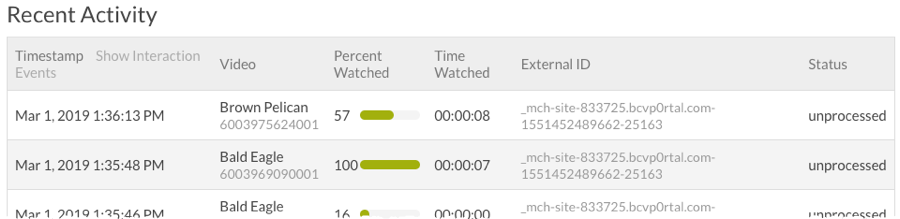
- Um eine Synchronisierung zwischen Audience und Marketo manuell auszulösen, klicken Sie im linken Navigationsbereich auf Synchronisationsaktivität .
- Wählen Sie aus der Dropdown-Liste „Verbindung auswählen“ Ihre Marketo-Integration aus. Eine Schaltfläche „ Synchronisierung testen “ sollte angezeigt werden.
- Klicken Sie auf „ Sync testen “, um eine manuelle Synchronisierung Beachten Sie, dass Sie darauf beschränkt sind, wie oft Sie eine manuelle Synchronisierung auslösen können. Standardmäßig synchronisiert Zielgruppe die Ansichten einmal pro Stunde mit Marketo.
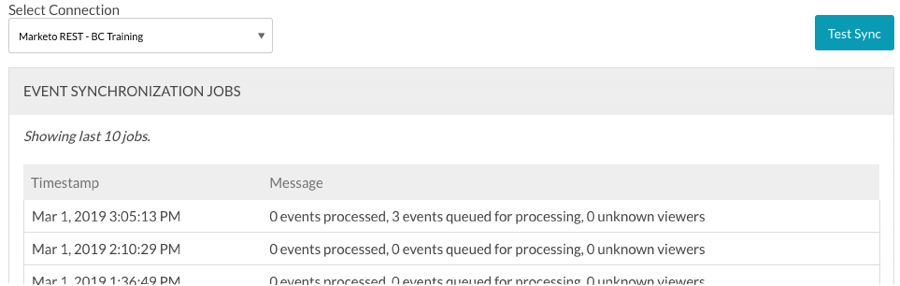
- Klicken Sie in der linken Navigationsleiste auf Alle aktuellen Aktivitäten .
- Der Status Ihres View-Ereignisses wird in die Warteschlange gestellt. Es kann etwa 15 Minuten dauern, bis die Daten tatsächlich mit Marketo synchronisiert sind. Sobald die Daten synchronisiert sind, ändert sich der Status in einen von zwei Status:
- synchronisiert - Zeigt an, dass der Benutzer ein bekannter Benutzer war und die Daten erfolgreich an sein Aktivitätsprotokoll übermittelt wurden. Die Daten sollten auch in Marketo innerhalb weniger Minuten sichtbar sein.
- unknown_contact - Zeigt an, dass der Benutzer als unbekannt angesehen wurde und Marketo die Daten nicht akzeptieren konnte. Wenn Sie den Status unknown_contact erhalten, überprüfen Sie, ob Sie das Video mit dem richtigen Player veröffentlicht haben, ein Marketo-Formular eingerichtet haben und testen Sie mit dem Vorschau-Link, der nicht in eine Seite eingebettet ist.
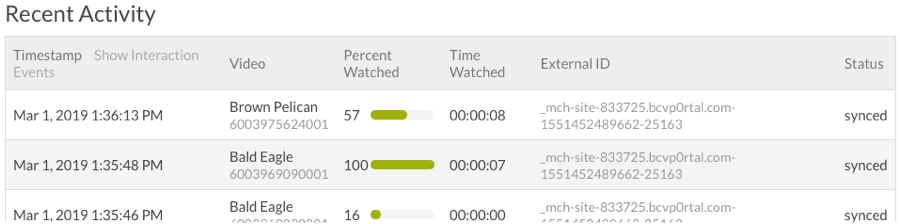
Bestätigung, dass sich die Videoansichtsdaten in Marketo befinden
Sobald Audience einen synchronisierten Status angezeigt hat, führen Sie diese Schritte aus, um zu überprüfen, ob die Daten in Marketo sind.
- Melden Sie sich bei Ihrem Marketo-Konto an.
- Navigieren Sie zur Lead-Datenbank und suchen Sie nach dem neuen Lead. Suchen Sie mit dem eindeutigen Namen oder der E-Mail-Adresse, die Sie beim Ausfüllen des Lead-Formulars verwendet haben.
- Doppelklicken Sie auf den neuen Lead, um die Lead-Informationen zu öffnen.
- Klicken Sie auf die Registerkarte Aktivitätsprotokoll .
- Verwenden von „ Schnellsuche“... suchen Sie unten auf der Seite nach Brightcove Video View.
- Doppelklicken Sie auf eine Zeile, um die Felder anzuzeigen, die die Zielgruppe ausgefüllt hat.. Im Popup werden die von der Zielgruppe an Marketo gelieferten Videodaten wie Player-ID, Video-ID, Videoname, beobachtete Prozentsatz und andere Felder angezeigt.
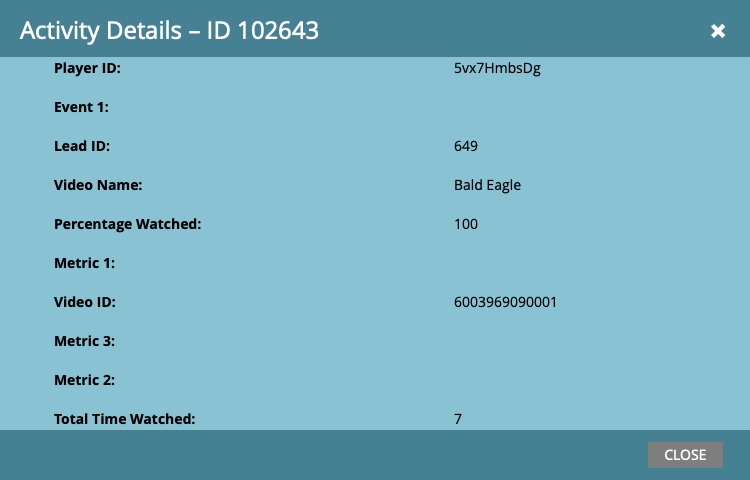
 Kontaktieren Sie Support
Kontaktieren Sie Support Systemstatus
Systemstatus
